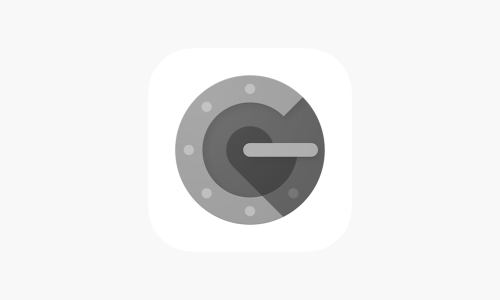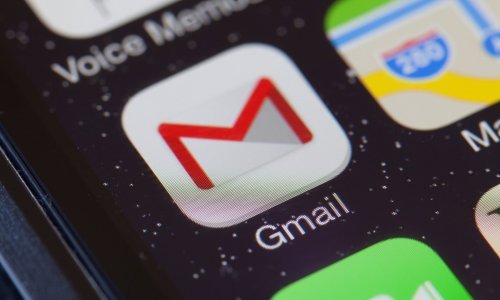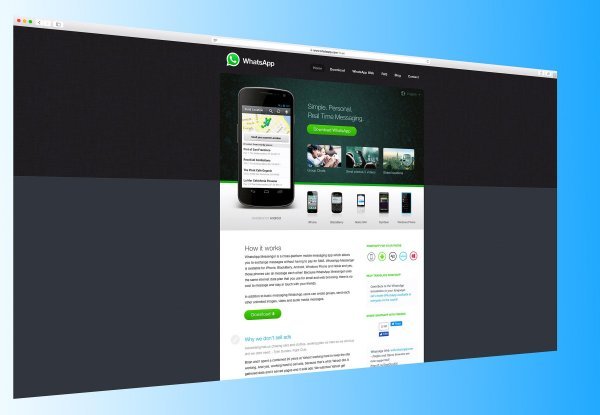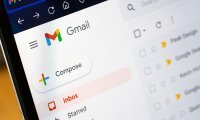Popularna aplikacija za brbljanje nudi veliki broj značajki i mogućnosti koje nisu posve poznate širokoj javnosti. Pogledajte što smo odabrali za vas ovom prilikom
Donosimo pregled manje poznatih značajki i trikova za aplikaciju WhatsApp koje možete lako i jednostavno upogoniti na uređajima s operativnim sustavima Android i iOS.
Otkrijte s kime najviše razgovarate
Možda na WhatsAppu najviše brbljate s mamom, mužem, djetetom ili najboljom prijateljicom. A možda se i iznenadite. Pogledajte tko vam šalje najviše poruka i zauzima najviše memorijskog prostora.
Za operativne sustave Android i iOS: otvorite redom Settings, Data and Storage Usage, Storage Usage pa Select Contact.
Na brzinu obrišite sve iz pojedinog razgovora
Moguće je obrisati sve poruke, fotografije, video zapise, GIF-ove, kontakte, lokacije, glasovne poruke, dokumente i naljepnice iz pojedinog razgovora.
Za Android i iOS: Settings, Data and Storage Usage, Storage Usage, Select Contact, Manage, označite sve kućice uz ono što želite obrisati pa Confirm Clear.
Koristite WhatsApp na webu i desktop računalima
Otvorite u web pregledniku adresu web.whatsapp.com ili preuzmite desktop aplikaciju s whatsapp.com/download/. Potom otvorite WhatsApp na vašem pametnom telefonu i u njemu redom Settings, WhatsApp Web/Desktop, Scan the QR code on the browser or Desktop app i dalje pratie upute.
Kako bi WhatsApp za web ili kao desktop aplikacija funkcionirao morat ćete povezati računalo s mobitelom.
Promijenite pozadinsku sliku u prozoru za brbljanje
Standardnu početnu sliku kakvu vidite u pozadini svih vaših razgovora možete promijeniti. Evo uputa.
Android: otvorite Settings, Chats, Chat Wallpaper pa odaberite Wallpaper Library, Solid Colours, Gallery, Default ili No Wallpaper.
Za iOS: otvorite Settings, Chats, Chat Wallpaper pa odaberite Wallpaper Library, Solid Colours ili Photos.
Sakrijte plave kvačice
Plave kvačice u WhatsAppu služe kako bi znali kad je poruku vidjela osoba kojoj ju šaljete. To može biti korisno, ali vas može i dovesti u nevolju ako, primjerice, ne odgovorite dovoljno brzo ili uopće. Tu značajku možete isključiti, ali imajte na umu kako nećete primati potvrde primitka poruke učinite li to.
Za iOS: ako vam digitalna pomoćnica Siri čita poruke plave kvačice se neće pojavljivati. Nestat će posve ako otvorite Settings, Account, Privacy i isključite Read Receipts.
Za Android: ako čitate poruke u obavijestima pošiljatelj neće vidjeti plave kvačice. Za potpuno uklanjanje otvorite Settings, Account, Privacy i odznačite Read Receipts.
Spriječite da drugi vide vaše poruke
Možete onemogućiti druge ljude koji koriste vaš smartfon da vide poruke koje pristižu putem WhatsAppa.
Za iOS možete namjestiti postavke tako da će biti vidljivo samo ime kontakta ili u potpunosti isključiti obavijesti. Otvorite Settings, Notifications, isključite Show Preview ili Settings, Notifications pa isključite Show Notifications.
Android nudi više mogućnosti upravljanja obavijestima. U aplikaciji WhatsApp, recimo, možete isključiti obavijesti visokog prioriteta koje se pojavljuju pri vrhu zaslona, odrediti kako se prikazuju ili ih potpuno ukloniti.
Otvorite Settings, Notifications pa isključite Use high priority notifications.
Kako blokirati nekog na WhatsAppu
Vjerujemo kako imate dobre razloge zašto razmišljate o tom potezu, ali trebate znati koje su posljedice. Blokirate li nekoga, od te osobe više nećete moći primati pozive i poruke, niti ih slati, a nećete moći vidjeti poruke poslane tijekom blokade ni nakon što ih odblokirate.
Za Android i iOS: otvorite Chats, odaberite razgovor, kucnite na kontakt pri vrhu, skrolajte do dna i odaberite Block Contact.
Zaustavite prikaz slika i video zapisa u vašoj galeriji
Uređaj s Androidom automatski izrađuje zasebnu mapu u Galeriji u koju pohranjuje fotografije i video zapise s WhatsAppa, dok iOS za to koristi camera roll. I jedno i drugo možete isključiti.
Android: otvorite Settings, Chats i isključite Show Media in Gallery.
iOS: otvorite Settings, Chats i isključite Save to Camera Roll.
Kako formatirati tekst u WhatsAppu
Za Android i iOS: za masno otisnuta slova (bold) koristite zvjezdicu ( * ) na početku i na kraju riječi koju želite označiti. Za kosa slova (kurziv) upotrijebite podvlaku ( _ ), a za precrtane riječi - tildu ( ~ )
Kako utišati razgovor, pojedinačni ili skupni
Za Android: otvorite Chats, otvorite razgovor koji želite utišati, pritisnite dugme Menu pa Mute.
Za iOS: otvorite Chats, otvorite razgovor koji želite utišati, kucnite temu razgovora kako bi otvorili Group Info / zaslon Contact Info, kucnite Mute, odaberite vrijeme trajanja stišavanja.
Kako obrisati ili počistiti pojedini razgovor
Za Android: otvorite Chats, odaberite razgovor, kucnite izbornik pri vrhu desno, odaberite More pa Clear Chat.
Za iOS: otvorite Chats, odaberite razgovor, povucite prstom po zaslonu s desne na lijevu stranu, kucnite sličicu s tri točkice i odaberite Clear Chat / Delete Chat.
Označite važne poruke
Za Android: otvorite Chats, odaberite razgovor, odaberite poruku, pritisnite i zadržite pritisak na zvjezdici.
Za iOS: otvorite Chats, odaberite razgovor, kucnite poruku dva puta koju želite označiti ili pritisnite i zadržite pritisak na zvjezdici.
Doznajte koliko vas dugo netko ignorira
Da, možete otkriti koliko je prošlo od trenutka kad je netko vidio vašu poruku i na nju nije odgovorio.
Za Android: otvorite Chats, odaberite razgovor, odaberite poruku, pritisnite ju i zadržite pritisak, kucnite na sličicu slova 'i' pri vrhu.
Za iOS: otvorite Chats, odaberite razgovor i potegnite prstom po zaslonu s desne strane prema lijevoj.
Prilagodite obavijesti
Možete označiti poruke i pozive određenih kontakata kako vam ne bi promakli.
Za Android i iOS: otvorite Chats, odaberite razgovor, kucnite ime kontakta pri vrhu i odaberite Custom Notifications.
Pošaljite javnu poruku privatno
Moguće je poslati istu poruku na adrese više kontakata odjednom bez otvaranja zasebnih i grupnih razgovora.
Za Android: otvorite Chats, Menu i potom New Broadcast.
Za iOS: otvorite Chats, pa Broadcast Lists, New List i potom Add contacts.






![[SAVJET] Evo kako možete izbjeći neke od najvećih gnjavaža u Windows 10](/media/thumbnail/500x300/1302215.jpeg?cropId=0)